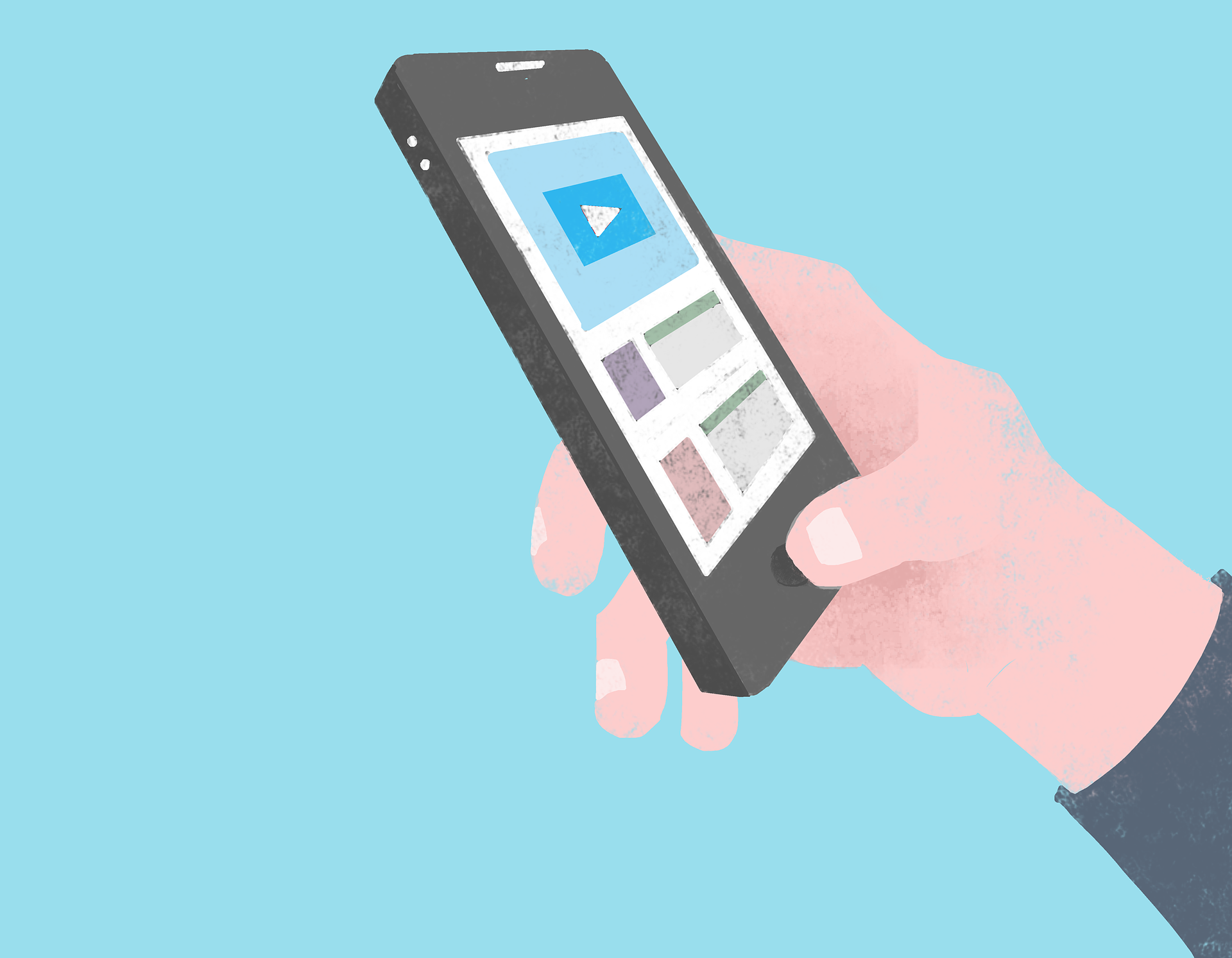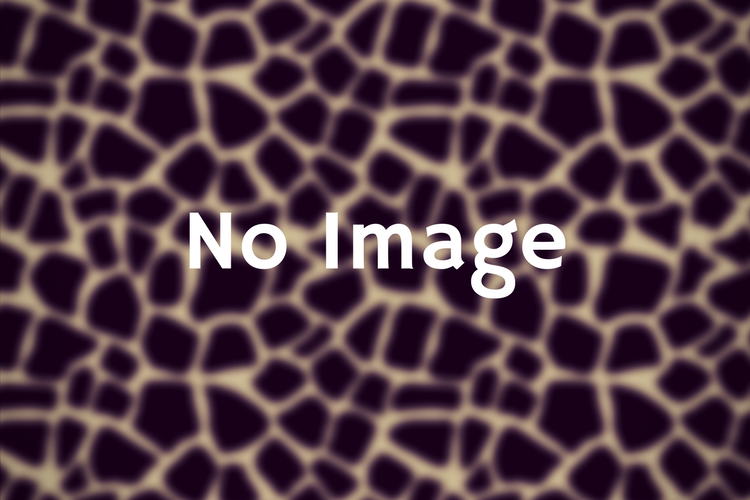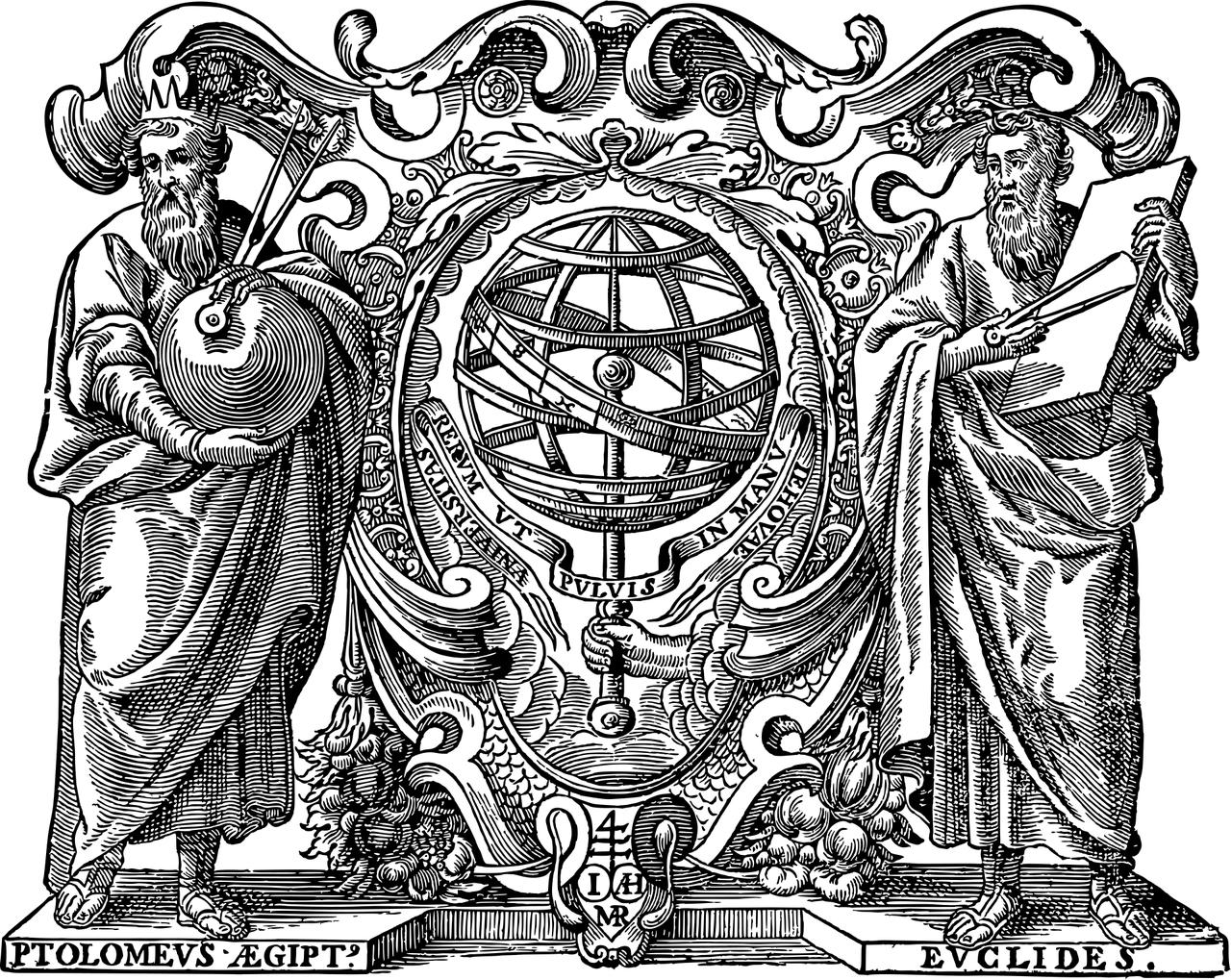外部ディスプレイを使った複数画面でExcelの動きがおかしいときの対処法|PCのトラブル対策
2021/10/08
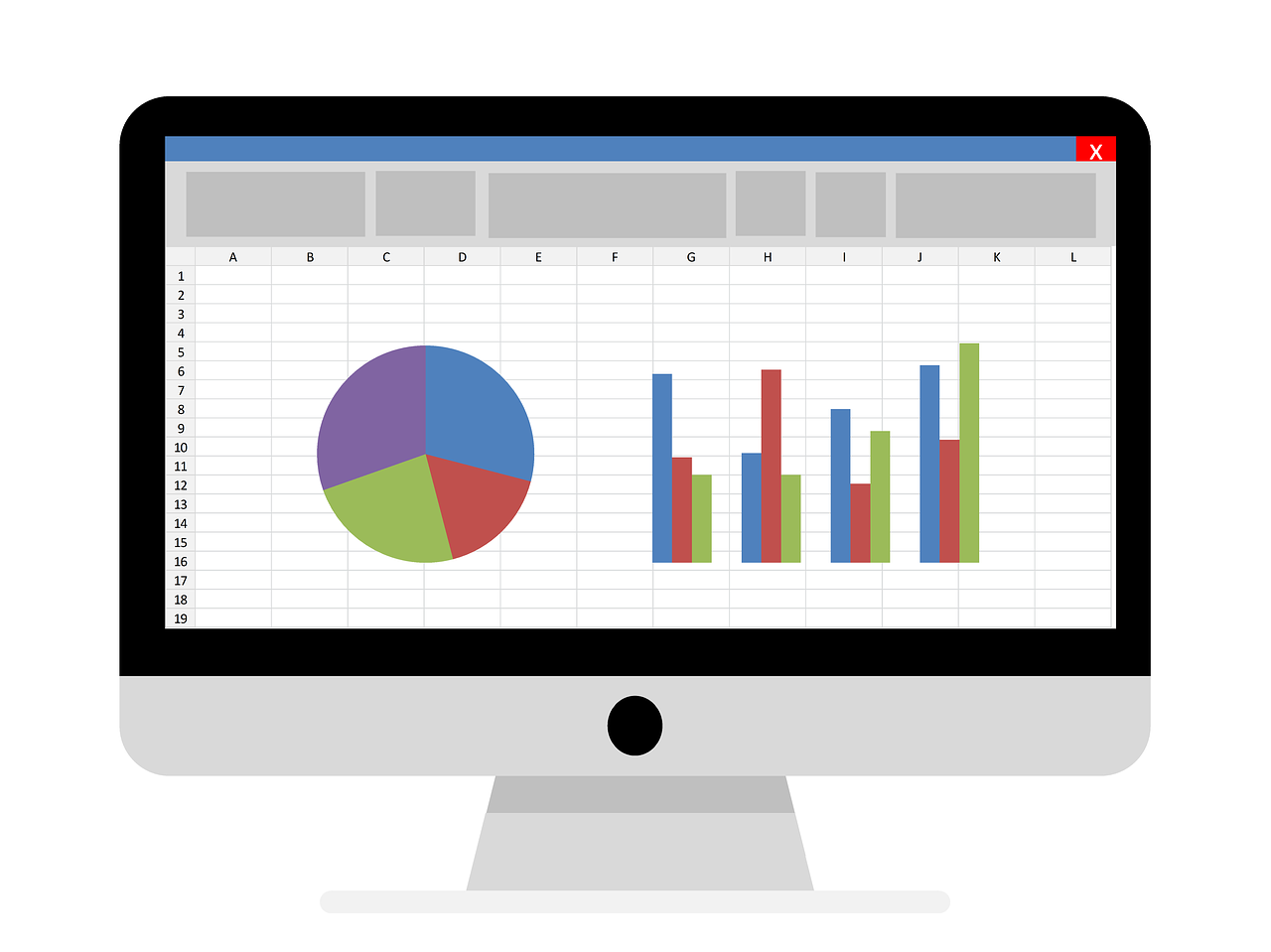
どうも、高橋聡です。今回は外部ディスプレイを使っている時にExcelが反応しなくなったり、動きが遅くなった時の対策をお伝えします。
Officeのアップデート
WindowsUpdateをかけて、Officeのアップデートが入っていたらそちらを適用させます。
ハードウェアアクセラレータを無効化
まず一つ目はExcelのハードウェアアクセラレータ機能を無効にする方法です。
- Excelを起動します
- 左上の「ファイル」タブをクリックします
- 「オプション」をクリックします
- 「詳細設定」をクリックします
- 「表示」設定のところまで画面をスクロールさせ、「ハードウェアアクセラレータを無効にする」にチェックを入れます
これで無効化させることができます。
Windowsのプレビューウィンドウを無効化
二つ目はWindowsのプレビューウィンドウを無効にする方法です。
- エクスプローラーを起動する
- 「表示」タブをクリック
- 「プレビューウィンドウ」を押して、プレビューウィンドウをオフにする
以上はWindows10のやり方です。
Officeの修復
Officeの修復作業は最終手段です。上の方法で改善されないときに試してみましょう。
- ExcelやWordなど、実行中のOfficeプログラムをすべて×で閉じます
- 右下スタートボタンを右クリックします
- 「アプリと機能」をクリックします
- 「Microsoft Office XXXX」を選択し、「変更」をクリック
- 「クイック修復」をクリック
- 「実行」をクリック
以上です。ありがとうございました。